用手机拍了一组产品的样品照片,提取到电脑上发现图片统一偏转90度,虽然把头部向左或者向右偏转90度也可以解决视角问题。考虑到领导可能并不需要锻炼颈椎,最后还是决定自己辛苦一点把图片都摆到正常可以观看的角度。
图片的批量打开

photoshop可以一次性打开多张图片,如果没有最大化某张图片的话,多个图片窗口会整齐的叠放在一起,需要注意的是,具体一次性打开多少张图,要视工作电脑的承受能力而定,这里笔者一次性打了约20张图片,过多的图片会导致程序失去响应。打开多张图片的具体操作方法是,在图片读取窗口中框选出需要打开的图片,然后点击打开按钮,也可以将photoshop软件窗口化,然后在文件夹中框选图片,拖动到photoshop窗口。
录制动作批量处理
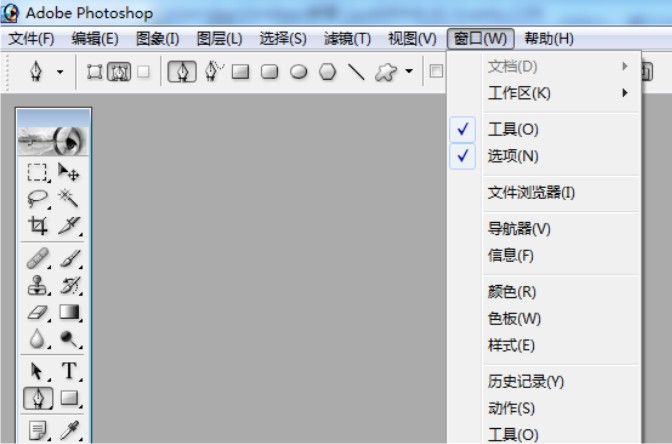
准备好图片,接下来打开photoshop的动作窗口,动作窗口允许用户自行录制一段操作,包括但不限于打开文件、调整大小、旋转角度甚至关闭文件;
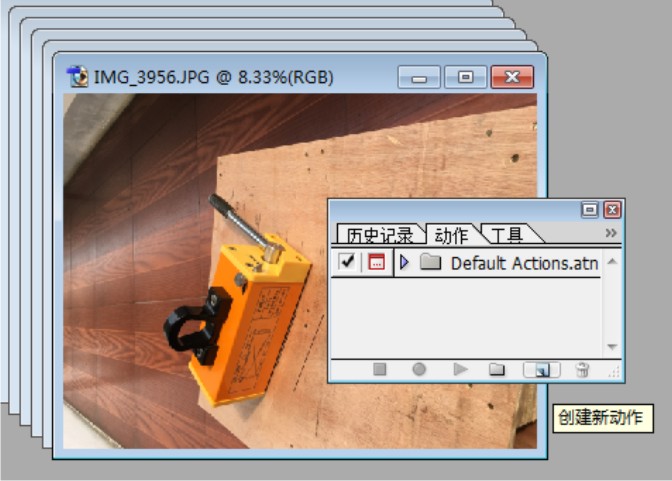
点击选择创建一个新动作,笔者的photoshop版本较老,新版本的图标可能与之会有差异,文字描述一致就行;
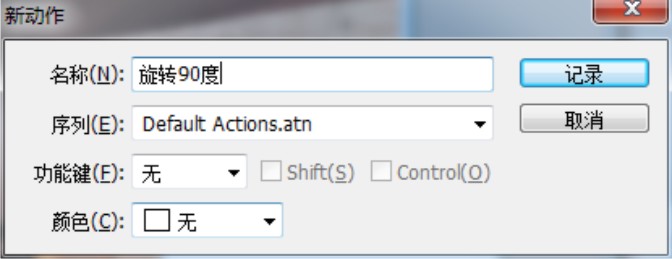
诉求相对简单的一套动作录制完成后可以用于下一批图片,这里可以给动作自行设置一个容易辨认的名称,如果不自行设置的话,一般ps软件会自动以动作+数字的形式简单粗暴的命名;
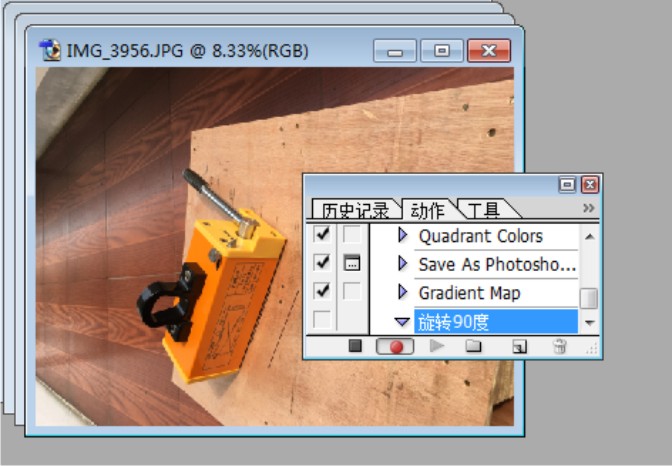
设置好动作名称,点击录制,将需要进行的操作给示范一遍,这里作者先将图片旋转了90度,然后保存文件,最后关闭文件;
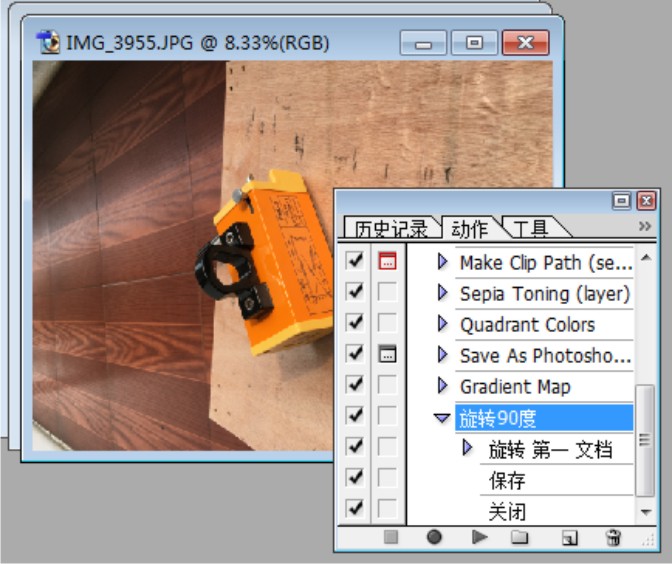
可以看到三个动作都被准确的录制下来了,选中“旋转90度”这一套我们自定义的动作,然后点击下方的小三角按钮播放,程序会对下一张图片自动进行当前录制的操作。因为动作的最后有一个关闭文件的步骤。文件被关闭后photoshop失去了当前目标,会自动选择下一张图作为当前图片。接下来只需要点击播放按钮,就可以实现对其后一系列图片的角度处理。

